Dynamischer Kommunikator AsTeRICS Grid
Anhang D – Verwendung von Groß- und Kleinbuchstaben im Kommunikator
Der AsTeRiCS Grid Kommunikator erlaubt die Verwendung von Groß- oder Kleinbuchstaben in den Zellen, je nach Lernstil der Person, die ihn benutzt.
Zunächst müssen wir den Abschnitt „Einstellungen“ besuchen, wo wir im Menü „Elementbeschriftungen konvertieren“ mehrere Optionen haben.
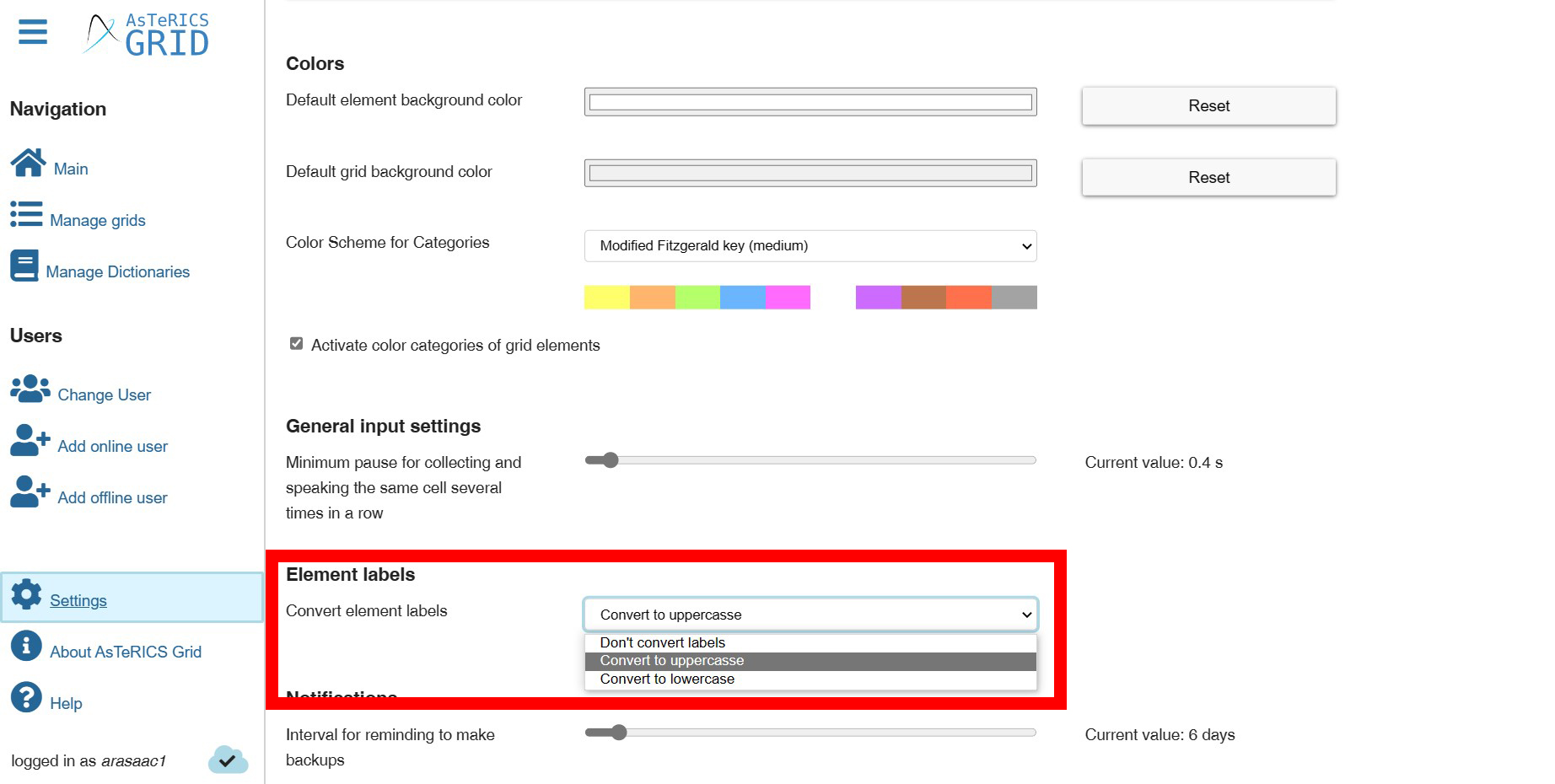
Wie Sie sehen können, gibt es drei Optionen für die Textkonfiguration.
Am häufigsten wird die Option „Beschriftungen nicht konvertieren“ verwendet. Auf diese Weise wird die Groß- oder Kleinschreibung, die wir in die Zelle eingegeben haben, beibehalten.
Für den Fall, dass wir einen heruntergeladenen Kommunikator verwenden oder ändern, haben wir zwei weitere Optionen, die es uns ermöglichen, in Großbuchstaben umzuwandeln oder in Kleinbuchstaben umzuwandeln, um den Text an die Bedürfnisse des Benutzers anzupassen.
Im folgenden Beispiel zeigen wir Ihnen, wie Sie alle Texte in den Kommunikator-Elemente automatisch von Groß- auf Kleinschreibung umstellen können. Für das umgekehrte Verfahren würden wir die andere Option verwenden.
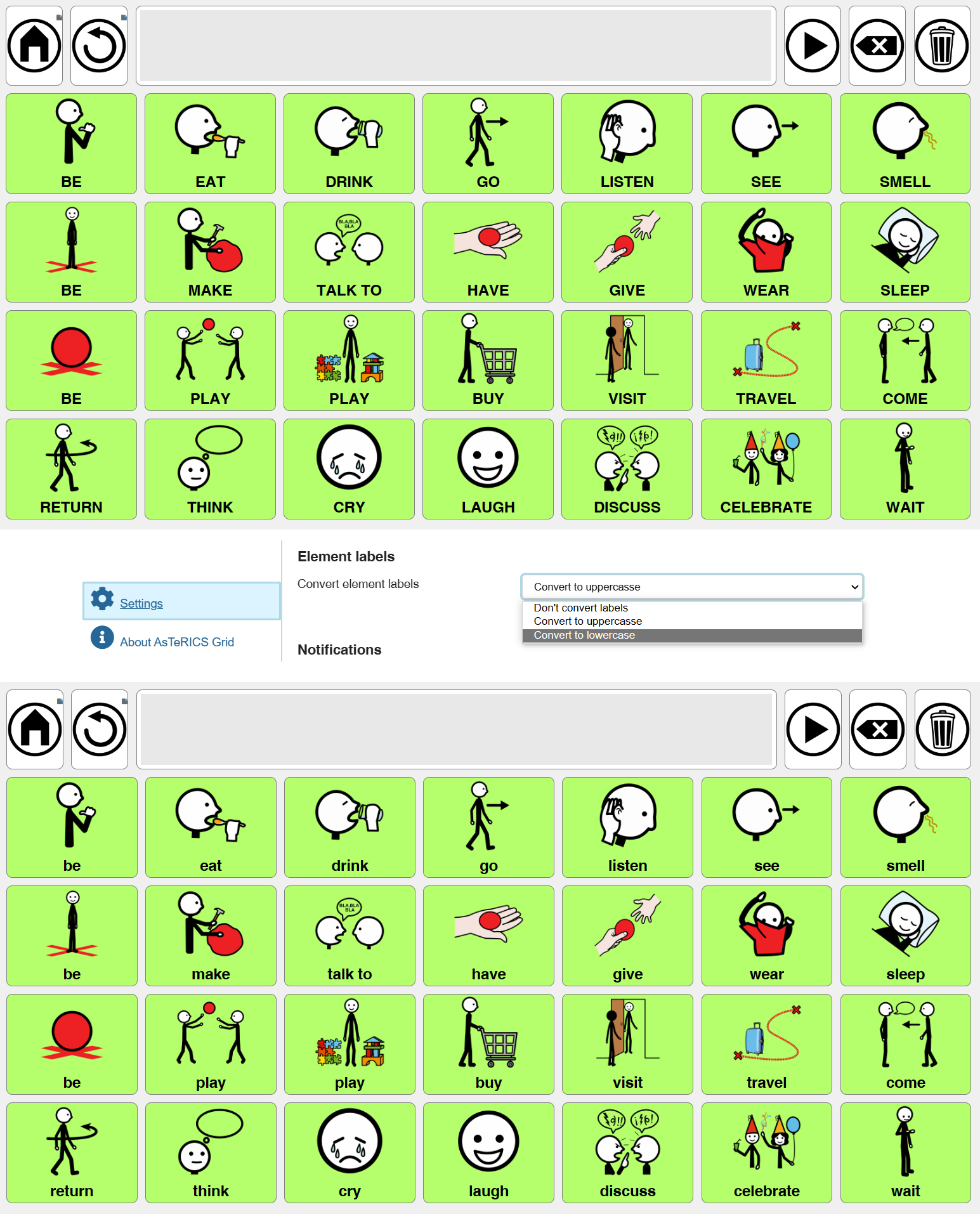
Der nächste Schritt besteht darin, das Grid zu bearbeiten und im Abschnitt „Mehr“ die Option „Globales Grid bearbeiten“ zu wählen. Klicken Sie mit der rechten Maustaste auf die kumulierte Phrase und bearbeiten Sie sie.
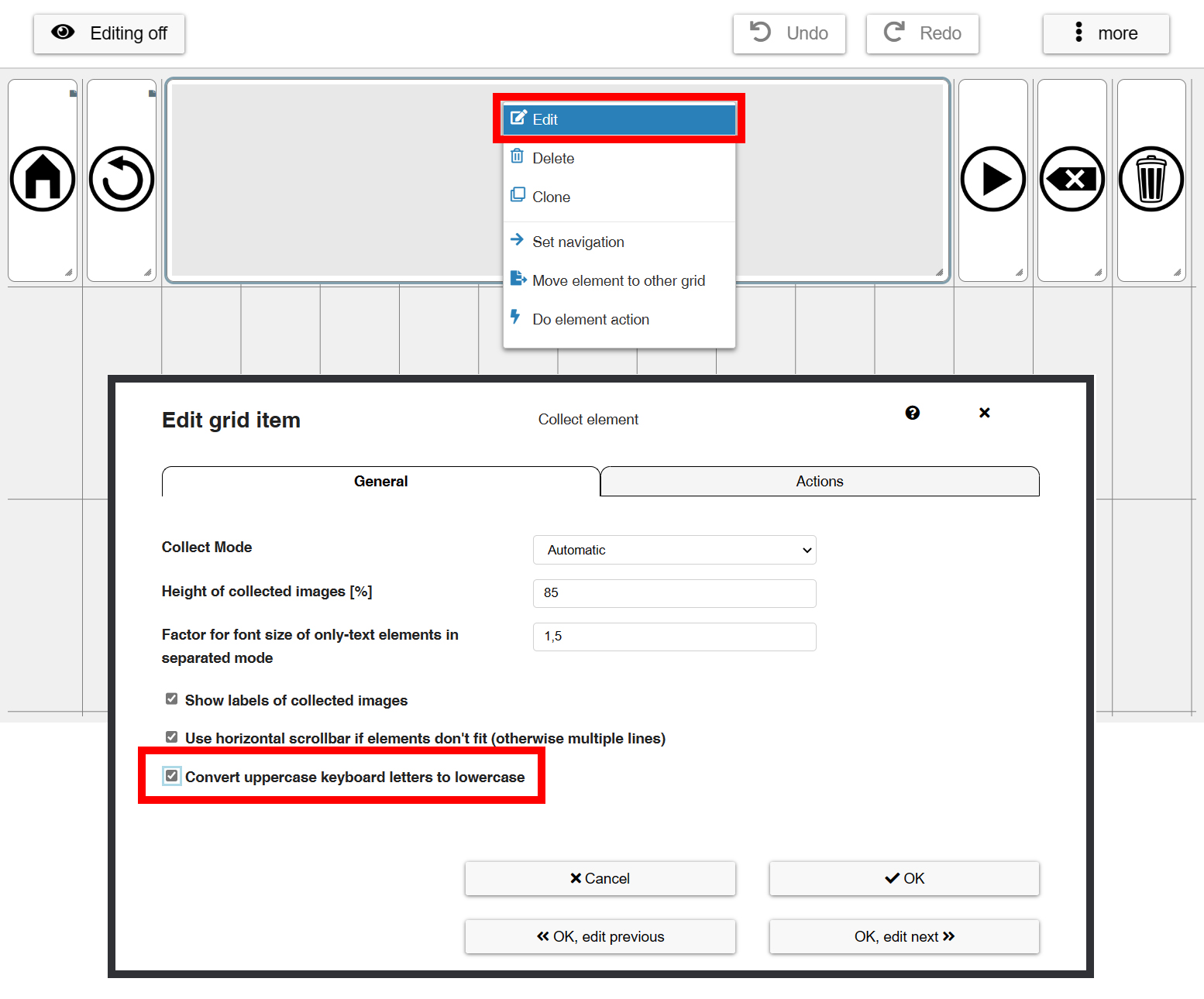
Hier können wir alle Optionen der kumulierten Phrase sehen. Unten müssen wir die Option „Konvertiere Großbuchstaben von Tastatur in Kleinbuchstaben“ aktivieren.
Auf der nächsten Abbildung sehen Sie das Endergebnis mit den Elemten und dem kumulierten Satz in Kleinbuchstaben.
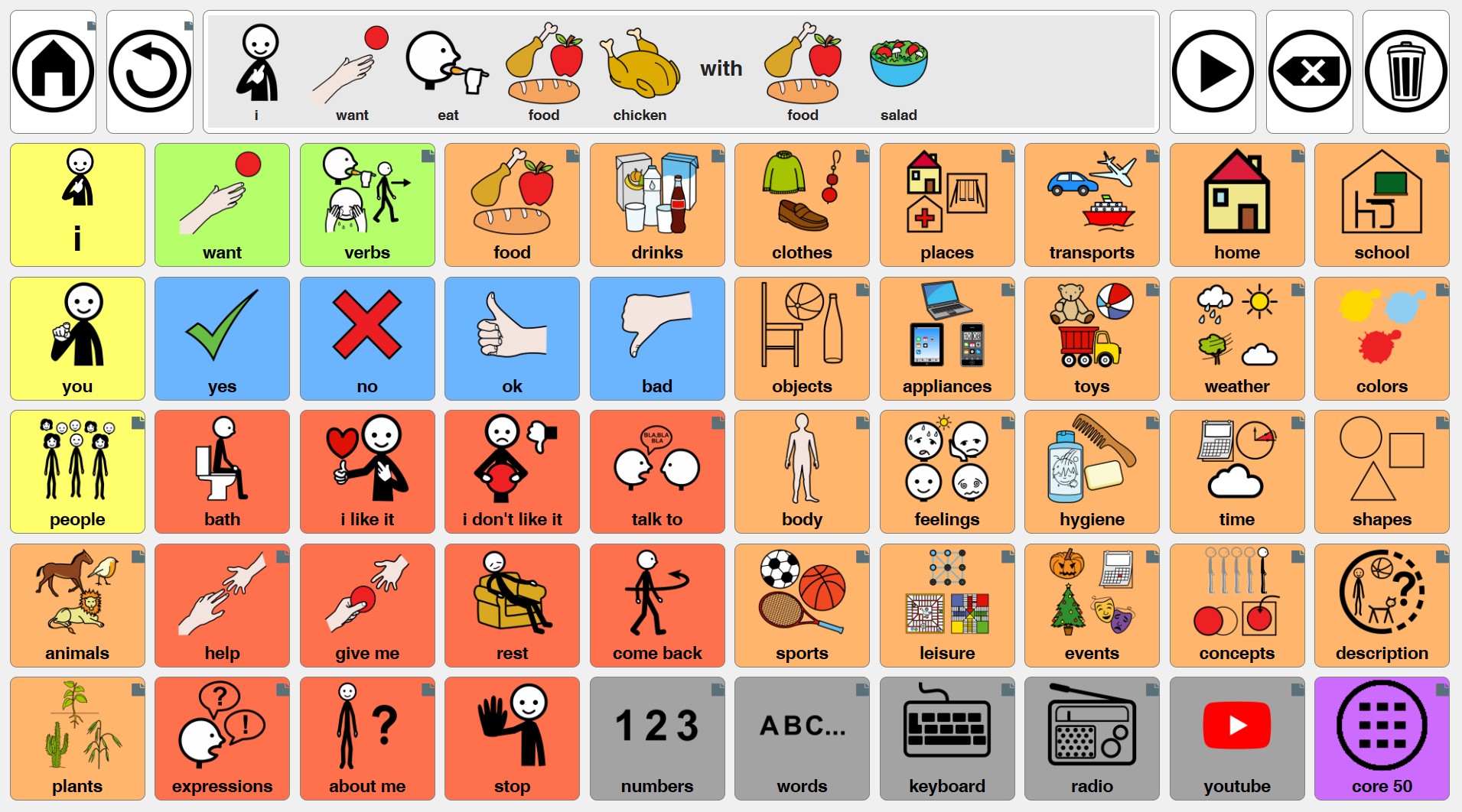
Auf diese Weise erscheinen sowohl der Text in den Zellen des Grids als auch der Text des kumulierten Satzes in Kleinbuchstaben.
Wenn wir die Option „In Großbuchstaben umwandeln“ verwenden wollen, müssen wir alle Optionen erneut ändern.











